Programe pentru a-ți crea fața în 3D
Te-ai săturat de fotografiile obișnuite pe care le folosești pentru a te face recunoscut de prietenii tăi de pe Internet? Atunci fă ca mine și creează-ți propriul alter ego virtual 3D. Cum? Beh, citește acest ghid al meu în întregime concentrat pe subiect și vei afla imediat. Vă asigur că este mult mai simplu decât vă puteți imagina. De fapt, prin recurgerea la utilizarea unor servicii speciale online, programe de calculator și aplicații pentru smartphone-uri și tablete pe care le puteți gestionacreați o față 3D, sau mai degrabă un avatar, rapid si usor, fără a fi neapărat un expert în grafică și noile tehnologii.
Daca asta te intereseaza, Prin urmare, vă sugerez să vă dedicați câteva minute de timp liber pentru dvs, ca să te simți confortabil și să începi imediat să te concentrezi pe citirea acestui tutorial al meu axat în întregime pe subiect. Vă asigur că împreună vom vedea unele bune. De asemenea, rețineți că, în majoritatea cazurilor, nu va trebui să descărcați nimic pe computer, poți face totul corect online, din fereastra browserului dvs. web preferat, ceea ce folosești de obicei pentru a naviga pe net. În ceea ce privește utilizarea software-ului și a aplicațiilor, pe de altă parte, nu sunt necesare dispozitive cu cerințe tehnice speciale, doar un computer normal și/sau un smartphone de ultimă generație și atât.
Asa de? Ai vrea să lași în sfârșit bunătățile deoparte și să începi să devii serios? Si? Grozav. Prin urmare, vă sugerez să nu mai amânați și să luați imediat măsuri. Poziționați-vă confortabil și urmați pas cu pas toate instrucțiunile despre ce să faceți pe care le găsiți chiar mai jos. La sfarsit, vei vedea, te poți spune foarte fericit și mulțumit de ceea ce ai învățat. Lectură plăcută și distracție plăcută!
Index
- PhotoFace (Pe net)
- Asta e Fața Mea (Pe net)
- 3D Reconstrucția feței dintr-o singură imagine (Pe net)
- Looxis Faceworks (Windows)
- Idolul meu (iOS)
- Alte solutii interesante
PhotoFace (Pe net)
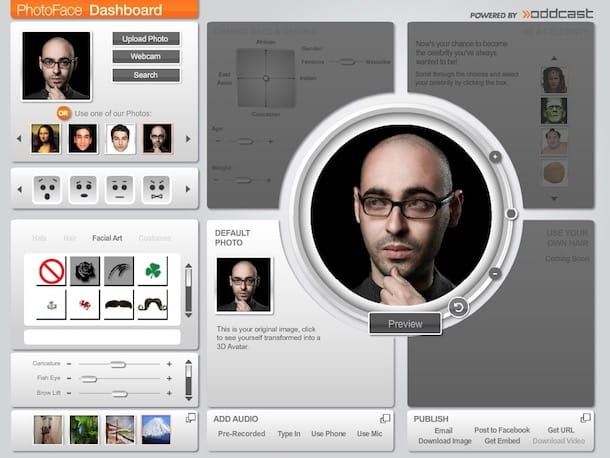
Prima dintre resursele utile pentru crearea unei fețe 3D pe care vreau să o încercați estePhotoFace. Este un serviciu online prin care se poate genera un chip tridimensional, animat și, dorind, de asemenea vorbind, începând cu un simplu selfie. Este gratuit și oferă rezultate finale foarte remarcabile.
Singurul lucru de care trebuie neapărat să ții cont este că pentru a-l folosi trebuieFlash Player instalat pe PC (pentru mai multe detalii despre asta, citeste-l pe al meuarticol dedicat) sau poți folosi un browser care îl integrează „ca standard” (es.Crom).
Pentru a utiliza PhotoFace, primul pas pe care trebuie să-l faci este să te conectezi la rudăsite-ul web. Odată ce acest lucru este făcut, tu alegi, făcând clic pe butoanele din stânga sus, dacă să încărcați fotografia pe care intenționați să o utilizați direct de pe computer (Încarcă fotografie), dacă să luați unul pe moment folosind camera web posibil conectată la computer (Cameră web) sau dacă să faci fotografia de pe Internet (Căutare). De asemenea, puteți utiliza câteva imagini gata de utilizare, doar selectați-l pe cel pe care îl preferați dintre diferitele propuneri de mai jos.
Apoi specificați dacă chipul din fotografie este cel al unui bărbat sau cel al unei femei și faceți clic peUrmătorul de două ori la rând. Apoi faceți clic pe casetăFotografie implicităîn așa fel încât să poată vizualiza previzualizarea tridimensională a feței 3D. Daca asta te intereseaza, Subliniez că, de asemenea, puteți masca chipul tridimensional nou generat ca celebritate făcând clic pe casetăFii o celebritateîn dreapta sus și alegând din personajul care îți place cel mai mult.
Prin urmare, procedați la personalizarea expresiei faciale folosind comenzile din stânga. Procedați în același mod cu caracteristicile estetice, folosiți doar comenzile care sunt puțin mai jos. Apoi adauga, dacă doriți, un fundal alegând dintre cele disponibile în lista corespunzătoare din stânga, în partea de jos a ecranului.
Cât despre posibilitatea de a face să vorbească chipul tridimensional nou generat, trebuie să faceți clic pe linkurile corespunzătoare secțiuniiAdăugați sunet. Mai precis, făcând clic pePre-inregistrator puteți încărca un fișier audio deja salvat pe computer, apăsând mai departeIntroduceți puteți introduce un text pentru a fi rostit, în timp ce faceți clic peFolosiți Mic puteți face o înregistrare vocală chiar acum folosind microfonul computerului.
A concluziona, alegeți dacă să salvați fața 3D nou creată ca imagine sau ca videoclip apăsând, respectiv, pe link-uriDescărcați imaginea sauDescărcați videoclipul care sunt situate în partea din dreapta jos și faceți clic peO.K. Dacă, pe de altă parte, preferați să împărtășiți caracterul tridimensional generat prin e-mail, Facebook, link direct sau cod încorporat, selectează linkul relevant dintre cele disponibile și gata.
Asta e Fața Mea (Pe net)
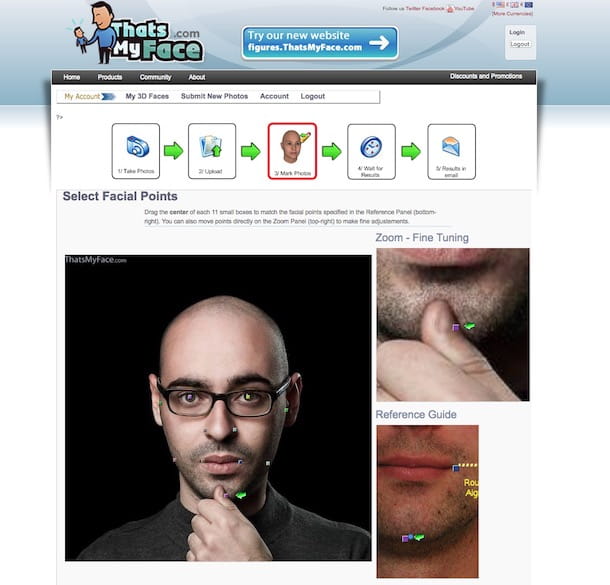
Serviciul de mai sus pentru a crea o față 3D nu te-a convins în mod deosebit și cauți câteva alternative? Atunci încearcă să arunci o privire laAsta e Fața Mea. Este gratuit și vă permite să creați un personaj tridimensional pornind de la propria fotografie folosind un sistem de analiză facială foarte precis. dorind, se poate si solicita (dar plata) crearea unei figuri de acțiune sau a unui alt gadget cu fața ta, întotdeauna în 3D.
Să-l folosești în scopul tău, conectat lapagina principala service și faceți clic pe butonulÎncarcă fotografii care se află în stânga, derulați în jos noua pagină afișată și apăsați butonulContinua. Așadar, creați un cont pe site selectând linkulCreați un cont care se află mai jos și completând formularul care apare cu datele solicitate. Apoi apăsă butonulInregistreaza-te.
În acest moment, te vei regasi in fata paginii principale a site-ului Thats My Face. Faceți clic din nou pe butonÎncarcă fotografii, apoiContinuași completați câmpurile afișate pentru a vă conecta cu contul creat anterior.
Apoi completați noul formular de pe ecran tastându-vă numele, varsta ta, genul tau, etnie și alegeți dacă să păstrați sau nu barba (dacă este prezent în imagine). Apoi faceți clic pe butonulAlegeți fișierul / Deschideți fișierul la sectieFotografie Fronal și selectați o fotografie din față cu dvs. și salvați-o pe computer.
Pentru un rezultat final și mai precis, De asemenea, puteți alege să încărcați fotografii cu profilul dvs. din stânga și din dreapta făcând clic pe butonulAlegeți fișierul / Deschideți fișierul pe care le găsiți în secțiunile secțiuniFotografie de profil din stânga (opțional) eFotografie de profil dreapta (opțional). Apoi apăsați butonulÎncărcați care este în jos și apoi pe aiaContinua.
A concluziona, mutați pătratele colorate care au apărut pe fotografia dvs. din stânga pentru a se potrivi cu punctele indicate în exemplul de fotografie din dreapta, faceți clic pe butonulTrimiteîn partea de jos a ecranului și apoi apăsați peO.K. Apoi vi se va trimite un e-mail de la serviciu cu imaginea feței dvs. 3D pe care o puteți descărca pe computer și o puteți utiliza după cum credeți de cuviință..
3D Reconstrucția feței dintr-o singură imagine (Pe net)
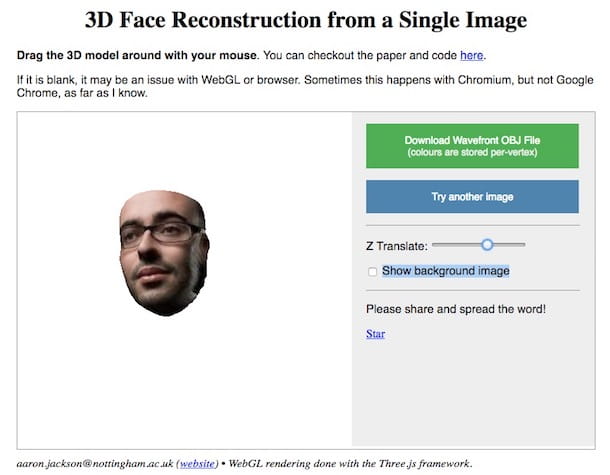
3D Reconstrucția feței dintr-o singură imagine în schimb, este un instrument online dezvoltat de cercetătorii de la Universitatea din Nottingham și Universitatea Kingston din Regatul Unit alimentat de inteligență artificială care permite în câteva secunde să transforme o fotografie frontală a unei fețe într-un model 3D și să o rotească și să observe. aceasta din perspective diferite. Este gratis, funcționează din orice browser web și rezultatul final poate fi salvat pe computer ca fișier .obj.
Pentru a-l folosi, conectat lapagina Web a serviciului, bifați caseta de lângă articolNu sunt un robot, faceți clic pe butonulAlegeți fișierul / Deschideți fișierul, selectați fotografia din față salvată pe computer pe care doriți să o transformați într-o față 3D și apăsați butonulIncarca imaginea.
Prin urmare, așteptați ca procedura de încărcare să fie începută și finalizată și pe pagina care va fi încărcată ulterior vă veți găsi prin urmare în prezența modelului dvs. tridimensional..
Apoi utilizați bara de ajustare de pe spațiul gol pentru a defini dacă și cât de mult doriți să separați fața 3D de fotografia de mai jos și lăsați sau eliminați bifa din caseta de lângă formulareAfișează imaginea de fundal pentru a defini dacă doriți să părăsiți sau să eliminați fundalul. Pentru a descărca chipul, apasă butonul verde din partea de sus, mereu pe dreapta.
Looxis Faceworks (Windows)
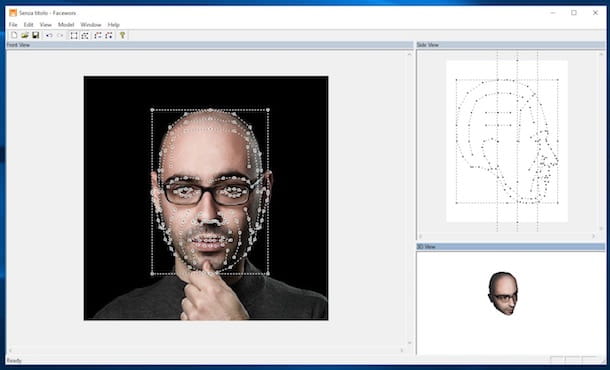
În loc să vă bazați pe un serviciu online, ați prefera să creați o față 3D folosind un program special de calculator? Atunci vă sfătuiesc insistent să contactațiLooxis Faceworks. Acesta este un program gratuit pentru sistemele de operare Windows, similar cu soluțiile despre care v-am spus deja, vă permite să transformați o fotografie foarte comună într-o față tridimensională prin comenzi simple la îndemâna tuturor. Vă permite să definiți contururile feței și să reglați punctele de pe față. Trebuie remarcat faptul că, împreună cu imaginea din față, trebuie selectate încă două pentru a crea părțile tridimensionale din dreapta și din stânga modelului..
Pentru a-l folosi, conectat mai întâi lapagina de descărcare a programului pe site-ul Softpedia și faceți clic pe butonulDescarca din stânga sus apoi selectați butonulOglinda Sotpedia (S.U.A.) și așteptați ca programul să fie descărcat pe computer.
Odată ce descărcarea este completă, deschideți fișierul .exe pe care tocmai l-ați primit, Click peO.K si apoi mai departeUrmătorul. Apoi selectați elementulAccept acordul pentru a accepta termenii de utilizare ai serviciului și apăsați din nou peUrmătorul apoi faceți clic pe butonulInstalare, suntețida și pentru a încheia apăsați pefinalizarea.
Apoi porniți programul revocându-l de lameniul Start apoi faceți clic pe elementModel în partea de sus a ferestrei aceleiaşi, ieftin cuÎncărcare față... și selectați o fotografie din față cu dvs. salvată pe computer pe care doriți să o utilizați ca bază pentru crearea feței tridimensionale.
Acum, ajustați punctele și liniile suprapuse pe fotografia tocmai selectată în partea stângă a ferestrei, astfel încât să coincidă perfect cu conturul feței. Între timp, în partea dreaptă jos a ferestrei programului puteți vedea o previzualizare a ceea ce s-a făcut.
Faceți clic acum pe butonul cuzăbrele pe care îl găsiți întotdeauna în partea de sus a ferestrei programului, pe bara de instrumente, și plasați toate punctele suplimentare care au fost adăugate pe fotografie în corespondență cu nasul, ochi, gură, pomeții etc.. apoi continuați cu încărcarea fotografiei din partea dreaptă și stângă făcând clic mai întâi pePartea de încărcare... si apoi mai departePartea stanga în meniuModel și procedați într-un mod similar cu ceea ce tocmai am indicat.
O schimbare completă, faceți clic pe articolFişier în stânga sus și alegețiSalvează ca… pentru a salva fața tridimensională generată în format compatibil doar cu programul sau alegețiExport… pentru a le salva în format .obj.
Idolul meu (iOS)
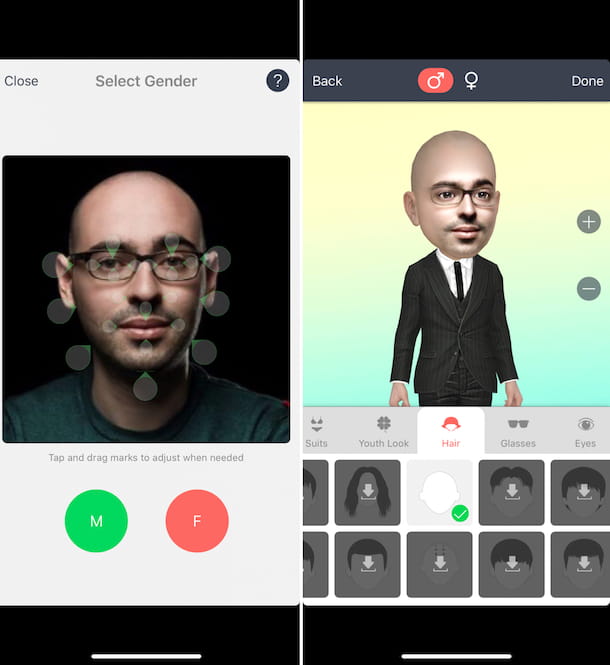
Doriți să creați o față 3D direct de pe smartphone sau tabletă? Atunci cea mai bună resursă din categorie este fără îndoialăIdolul meu. Aceasta este o aplicație gratuită care poate fi folosită numai peiOS datorită căruia este posibil să se creeze avatare tridimensionale frumoase, cu trăsături absolut realiste, inclusiv nu numai fața, ci și restul corpului. Faceți totul făcând o fotografie la fața locului (sau încărcând unul din camera foto) și efectuarea oricăror personalizări ulterioare ale personajului generat. Rezultatele finale sunt foarte realiste și satisfăcătoare.
Pentru a-l folosi, Descarca, instalați și porniți aplicația pe iDevice, apoi apăsați butonulAtingeți pentru a vă crea avatarul în ecranul principal al acestuia, poziționați în fața camerei frontale a iPhone sau iPad și încercați să aliniați nasul, ochi, față și gura cu ghidajele pe care le vedeți apar pe ecran și apoi apăsați pe afișaj pentru a face un selfie. Alternativ, faceți o fotografie deja salvată din galerie atingând previzualizarea din dreapta jos.
Prin urmare, așteptați ca aplicația să vă proceseze fața și apoi mutați punctele adăugate pe fotografie astfel încât să urmăriți conturul feței, indică dacă persoana din imagine este bărbat sau femeie și la sfârșitul procedurii te vei afla în fața avatarului tău tridimensional pe care îl poți personaliza în continuare folosind diferitele comenzi din partea de jos a ecranului. De exemplu, puteți schimba culoarea pielii, tunsoarea, accesoriile folosite, hainele, pantofi etc..
Atunci când ai obținut un rezultat final care te mulțumește, etapa asupra articoluluiTerminat sus în dreapta, atribuiți un nume avatarului dvs. și apăsați pecăpușă verde apoi utilizați diferitele opțiuni pe care le vedeți care apar pe afișaj pentru a schimba fundalul, adăugați autocolante și diverse alte elemente decorative și pentru a le salva în rola dispozitivului sau, încă , pentru a partaja personajul 3D pe rețelele sociale.
Alte solutii interesate
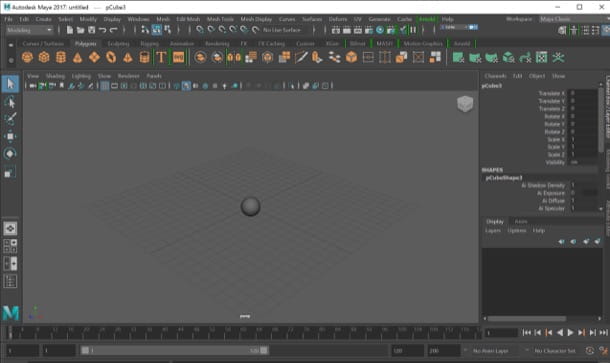
Pe lângă utilizarea resurselor despre care v-am spus deja, dacă vrei să afli mai multe despre subiect, orientându-te spre mai multe soluții, sa spunem, profesional, Vă informez că puteți crea o față în 3D (si nu numai atat) apelând la programe și resurse special concepute pentru desenul tridimensional.
Daca asta te intereseaza, Prin urmare, vă sfătuiesc să aruncați imediat o privire la articolul meu dedicat, exact, aiprograme de desen în 3D. Puteți găsi alte soluții interesante și în tutorialul meu desprecum se creează desene 3D iar în postarea mea dedicatăPrograme de animație 3D.

AUTOR
Salvatore Aranzulla
Salvatore Aranzulla este cel mai citit blogger și popularizator IT din Italia. Cunoscut pentru descoperirea vulnerabilităților pe site-urile Google și Microsoft. Colaborează cu reviste de informatică și a editat rubrica tehnologică a ziarului Il Messaggero. El este fondatorul Aranzulla.it, unul dintre cele mai vizitate treizeci de site-uri din Italia, în care răspunde cu simplitate la mii de îndoieli legate de computer. A publicat pentru Mondadori și Mondadori Informatica.

